Аутор:
Eric Farmer
Датум Стварања:
10 Март 2021
Ажурирати Датум:
1 Јули 2024
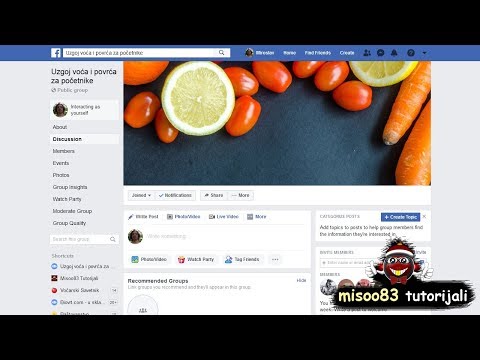
Садржај
- Кораци
- 1. део 2: Снимање и слање фотографија и видео записа
- 2. део од 2: Слање фотографија и видео записа ускладиштених на вашем уређају
- Савјети
Фацебоок Мессенгер се може користити не само за слање текстуалних порука. Помоћу уграђене функције снимања можете брзо снимити слику или видео запис и одмах га послати пријатељима. Да бисте поделили ранији снимак или видео запис, прегледајте фасциклу Галерија.
Кораци
1. део 2: Снимање и слање фотографија и видео записа
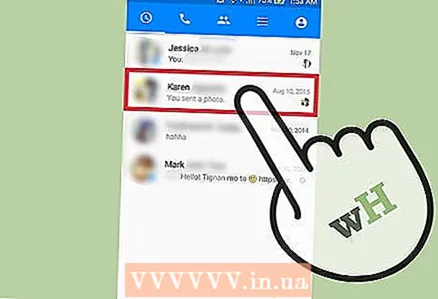 1 Отворите разговор са особом којој желите да пошаљете фотографију или видео запис. Отпремите фотографију или видео запис из албума галерије или снимите фотографију / снимите нови видео запис и одмах га пошаљите путем Мессенгера. Све се то може учинити у прозору за ћаскање.
1 Отворите разговор са особом којој желите да пошаљете фотографију или видео запис. Отпремите фотографију или видео запис из албума галерије или снимите фотографију / снимите нови видео запис и одмах га пошаљите путем Мессенгера. Све се то може учинити у прозору за ћаскање.  2 Додирните дугме Камера ако желите да снимите фотографију или видео запис. Дугме Камера изнад оквира за текст омогућава вам да снимате слике и видео записе и делите их одмах у разговору.
2 Додирните дугме Камера ако желите да снимите фотографију или видео запис. Дугме Камера изнад оквира за текст омогућава вам да снимате слике и видео записе и делите их одмах у разговору. - Ако први пут покушавате да снимите фотографију, систем ће од вас затражити да Мессенгеру дозволите приступ камери уређаја. Дозволите приступ камери за откључавање функције снимања.
- За пребацивање између предње и задње камере користите дугме у доњем десном углу.
 3 Додирните дугме кружног снимања да бисте снимили фотографију. Кликните на дугме „Пошаљи“ да бисте делили снимак разговора.
3 Додирните дугме кружног снимања да бисте снимили фотографију. Кликните на дугме „Пошаљи“ да бисте делили снимак разговора. 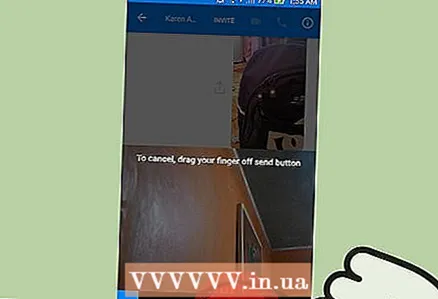 4 Држите дугме кружног снимања да бисте снимили видео запис до 15 секунди. Кликните на дугме „Пошаљи“ да бисте делили видео запис у разговору.
4 Држите дугме кружног снимања да бисте снимили видео запис до 15 секунди. Кликните на дугме „Пошаљи“ да бисте делили видео запис у разговору. - Да бисте отказали снимање, повуците прст са дугмета, а затим га уклоните.
2. део од 2: Слање фотографија и видео записа ускладиштених на вашем уређају
 1 Отворите разговор са особом којој желите да пошаљете фотографију или видео запис. Отпремите фотографије и видео записе који су већ ускладиштени на вашем уређају.
1 Отворите разговор са особом којој желите да пошаљете фотографију или видео запис. Отпремите фотографије и видео записе који су већ ускладиштени на вашем уређају.  2 Додирните икону Галерија да бисте приказали фотографије и видео записе ускладиштене на вашем уређају. Путем апликације можете слати не само фотографије, већ и сачуване видео записе.
2 Додирните икону Галерија да бисте приказали фотографије и видео записе ускладиштене на вашем уређају. Путем апликације можете слати не само фотографије, већ и сачуване видео записе.  3 Додирните слику или видео запис који желите да делите. На изабраној слици или видео запису појављују се два дугмета.
3 Додирните слику или видео запис који желите да делите. На изабраној слици или видео запису појављују се два дугмета.  4 Додирните икону оловке да бисте уредили слику или исекли видео запис. Дугме Оловка вам омогућава да нацртате слику, додате текст и исечете видео запис.
4 Додирните икону оловке да бисте уредили слику или исекли видео запис. Дугме Оловка вам омогућава да нацртате слику, додате текст и исечете видео запис. - Видео исецање је тренутно доступно само на Андроид уређајима.
 5 Отпремите изабрану слику или видео запис. Када завршите са уређивањем, додирните дугме Пошаљи да бисте поделили слику или видео запис у разговору. Преузимање дугачких видео записа може потрајати.
5 Отпремите изабрану слику или видео запис. Када завршите са уређивањем, додирните дугме Пошаљи да бисте поделили слику или видео запис у разговору. Преузимање дугачких видео записа може потрајати. - Ако желите да шаљете обимне видео записе, повежите се на бежичну мрежу како бисте избегли нестанак мобилног саобраћаја.
Савјети
- Фотографије отпремљене у Мессенгер ћаскања неће се додавати у вашу Фацебоок галерију фотографија.



